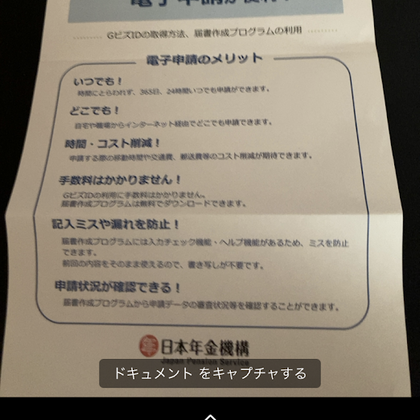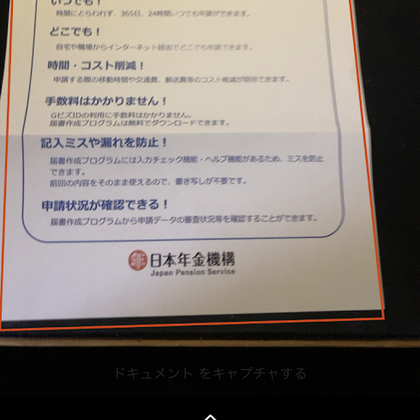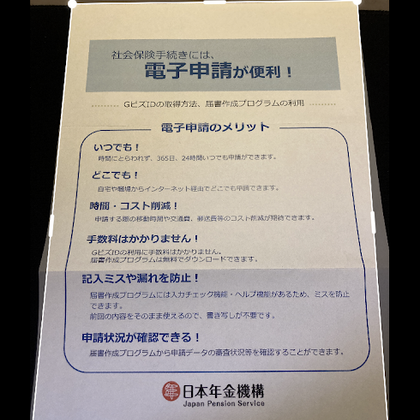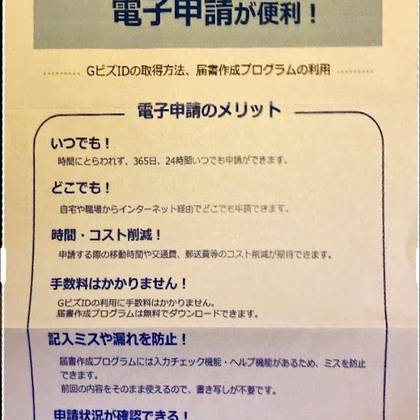スマホアプリで文書のスキャニング MicrosoftLens
ALOHA!
今日も、みなさんが笑顔になれますように。
スマホのカメラはとても便利です。
風景や人物などを写すだけではなくて、メモ代わりに、いろんなものを写される方も多いのではないでしょうか。
時刻表や、案内図、地図、テイクアウトのメニュー、Wifiのアクセスポイントなど、写しておくと便利なものは案外多いです。
また、ビジネスシーンでも、頂いた名刺を写したり、ホワイトボードや書類などをメモ代わりに写すことも多いと思います。
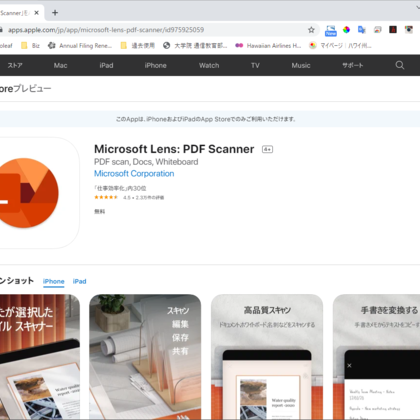
書類などを写す時に、真っ直ぐに写すのは結構難しいです。
角度もそうですが、光の加減などで影ができてしまうこともあります。
時間が無い中で写すことも多いから、調整している暇もなくて、サクッと写さないといけないことも多いでと思います。
結果的に、斜めに写してしまうこともとても多いと思います。
後で見返して、斜めにならないで、まっすぐ写せたら良いと思うことはないでしょうか。
もし、オフィスなどでスキャナを持っていて、時間があるときであれば、きれいにスキャニングすることもできます。
ですが、出先などでは現実的ではないです。
また、ホワイトボードだったり、紙でも壁に貼ってあったり、そもそもスキャナーが使えないものもあります。
また、スキャナがあったとしても、使いたい時に電源入れないといけないとかで時間がかかったり、そもそもなんとなく面倒くさったりするときもあると思います。
そんな時に、便利なアプリがいくつかあります。
その中で、僕は、Microsoft社のMicrosoft Lensと、場合によってMicrosoft Pixを利用しています。
Microsoft Lensは、スキャナーアプリです。
スマホを使用して、書類やホワイトボードや名刺などをスキャンすることが出来ます。
A4などのサイズじゃなくて、ホワイトボードのサイズや名刺などの小さいサイズでのモードがあります。
また、英語だけですがOCR機能があり、英語の文章であればテキストにしてくれます。
保存形式も、画像での保存や、PDFでの保存も可能です。
使い方は簡単で、普通のカメラアプリと同じような感じです。
アプリを立ち上げたら、ドキュメントやホワイトボードや名刺など、対象物に合わせたモードを選びます。
対象物にピントを合わせるとガイドラインの線が出てきます。
それを対象物の輪郭に合わせていきます。
文書の中に、罫線がある時は、角度などによって、文書内の罫線に合わせることも可能です。
続きは次回です。
mahalo
最後まで読んでくださり本当にありがとうございます。
鑑定ご予約は、下記のFacebookメッセンジャーを使用してメッセージを頂くのがいちばん簡単だと思います。 https://m.me/yukihiro.tsuchiya/ Instagramからも簡単だと思います。 https://www.instagram.com/yukihiro.uranai/ また、下記のLINE公式アカウントで繋がってくださっても大丈夫です。 https://lin.ee/q5jxxtb?openQrModal=true お問い合わせフォームはこちらです。
占いやカウンセリングを通して、メッセージをお伝えしていきます。
個人セッションは、携帯電話、LINE、Zoomで30分間6000円(延長10分間2000円)です。
お気軽にお問い合わせ下さい!IT, Microsoft Pix, MicrosoftLens, PDF, スキャナアプリ, スマホアプリ, ドキュメント, ホワイトボード, 便利ツール, 名刺, 書類